คุณสมบัติ iPhone ที่ซ่อนอยู่นี้เป็นวิธีที่ง่ายที่สุดในการจดบันทึกอย่างรวดเร็ว

เรียนรู้วิธีจดโน้ตด่วนบน iPhone เมื่อคุณต้องการบันทึกข้อความ ลิงก์ และรูปภาพอย่างรวดเร็วและง่ายดาย
การรู้วิธีโทรผ่าน Wi-Fi บน Android มีประโยชน์มากเมื่อคุณไม่มีสัญญาณมือถือ แต่จำเป็นต้องส่งหรือรับสาย
เมื่อเปิดใช้งานการโทรผ่าน Wi-Fi โทรศัพท์ Android ของคุณจะใช้อินเทอร์เน็ตแทนเซลลูลาร์ ดังนั้น คุณสามารถอยู่ในถ้ำใต้ดินได้ และตราบใดที่มีสัญญาณ Wi-Fi คุณก็สามารถแชทกับใครก็ได้ที่โทรมาหรือจะฟังคุณ
ฉันพบว่าสิ่งนี้มีประโยชน์อย่างยิ่งเมื่อเร็ว ๆ นี้เมื่อฉันรอการติดต่อกลับเพื่อสอบถามเกี่ยวกับปัญหาทางการแพทย์ ฉันอยู่ที่บ้านของคู่หูของฉันในชนบทของอังกฤษ ซึ่งไม่มีสัญญาณโทรศัพท์มือถือเลย ฉันรู้สึกเครียดในตอนแรกที่คิดว่าจะรับสายไม่ได้ จากนั้นฉันก็จำการโทรผ่าน Wi-Fi ได้ และทุกอย่างก็ดำเนินไปอย่างราบรื่น (กลายเป็นว่าฉันโอเคเหมือนกัน ซึ่งช่วยได้)
ตามที่คุณคาดหวังจากโทรศัพท์ที่ดีที่สุดการโทรผ่าน Wi-Fi มีให้บริการบนโทรศัพท์ Android และเปิดใช้งานได้ง่ายมาก คู่มือนี้มีไว้เพื่อแสดงให้คุณเห็นว่า
ต่อไปนี้คือวิธีเปิดใช้งานและโทรผ่าน Wi-Fi บน Android
หมายเหตุ: ขั้นตอนเหล่านี้ดำเนินการใน Pixel 6 Pro ขั้นตอนอาจแตกต่างกันเล็กน้อยขึ้นอยู่กับเวอร์ชันของ Android ที่คุณใช้ แต่ควรคล้ายกัน
วิธีโทรผ่าน Wi-Fi บน Android
อ่านเพื่อดูคำแนะนำทั้งหมดที่มีภาพประกอบสำหรับแต่ละขั้นตอน
1. ไปที่การตั้งค่า > เครือข่ายและอินเทอร์เน็ต
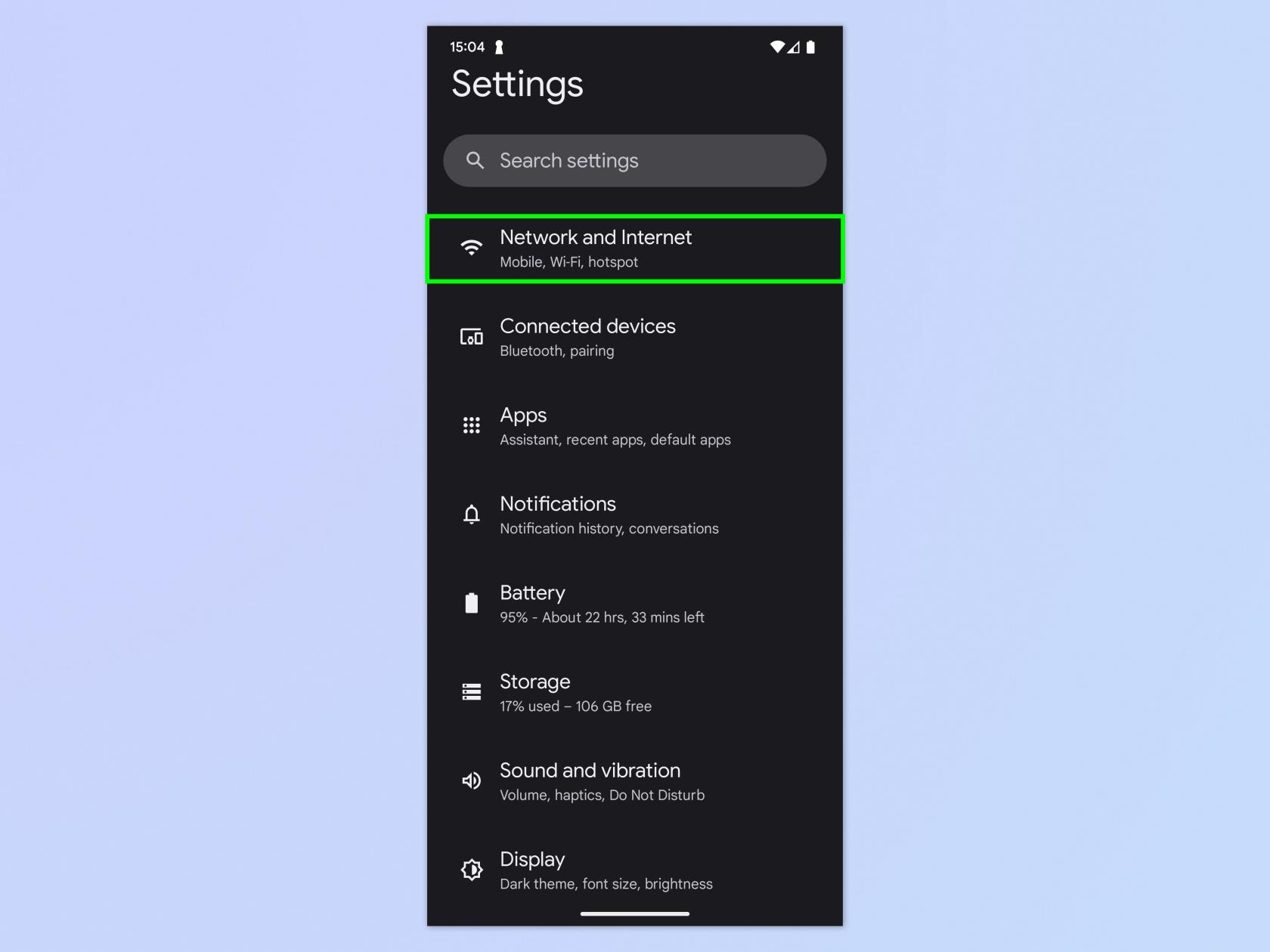
(ภาพ: © อนาคต)
เปิดแอปการตั้งค่าแล้วแตะเครือข่ายและอินเทอร์เน็ต
2. แตะการโทรและ SMS
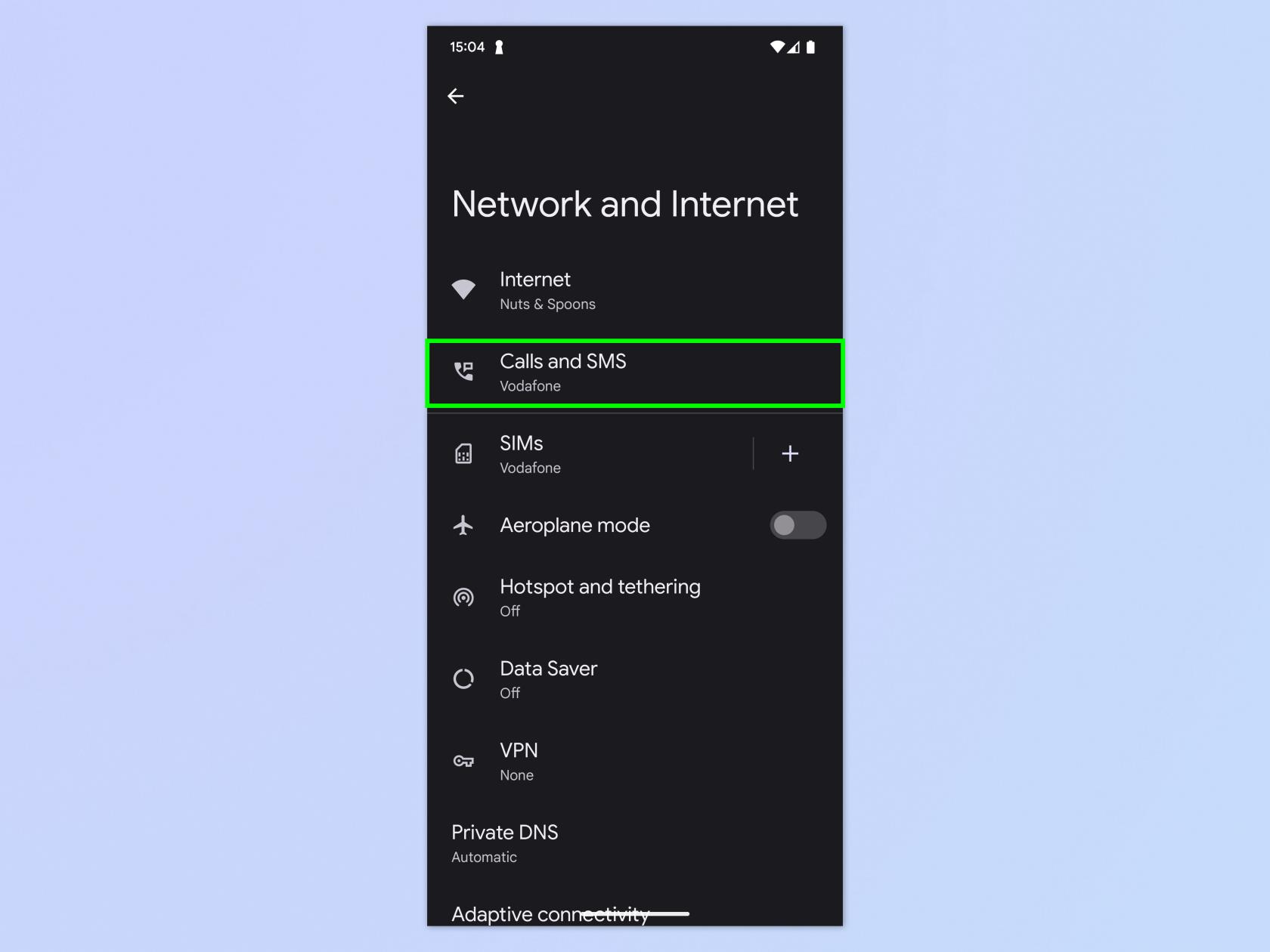
(ภาพ: © อนาคต)
แตะการโทรและ SMSที่ด้านบน
3. แตะเครือข่ายภายใต้การโทรผ่าน Wi-Fi
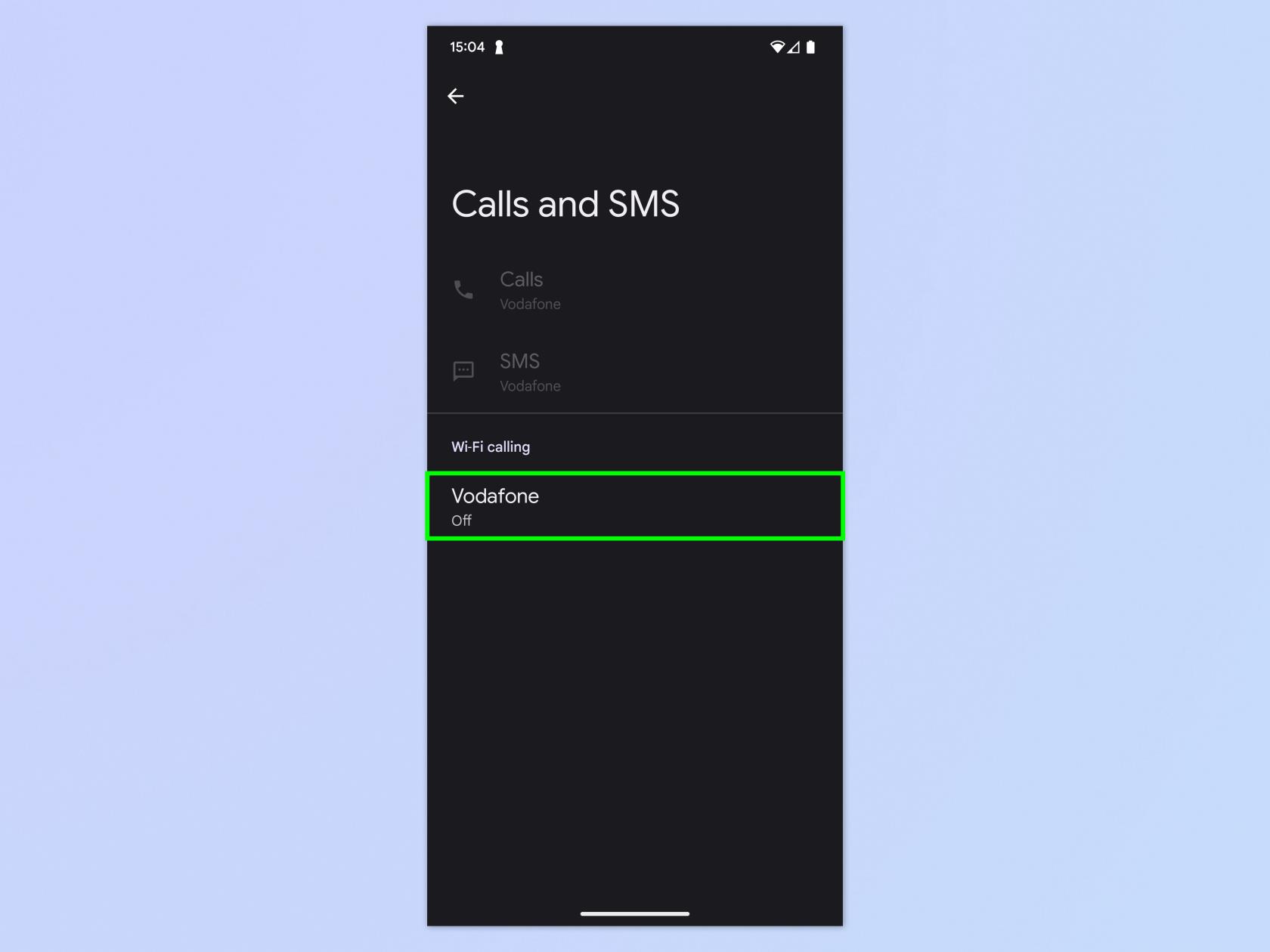
(ภาพ: © อนาคต)
ภายใต้การโทรผ่าน Wi-Fi คุณจะเห็นชื่อเครือข่าย คุณอาจเห็นหลายซิมหากคุณใช้งานหลายซิม แตะเครือข่ายที่คุณต้องการเปิดใช้งานการโทรผ่าน Wi-Fi
4. สลับเป็นการโทรผ่าน Wi-Fi
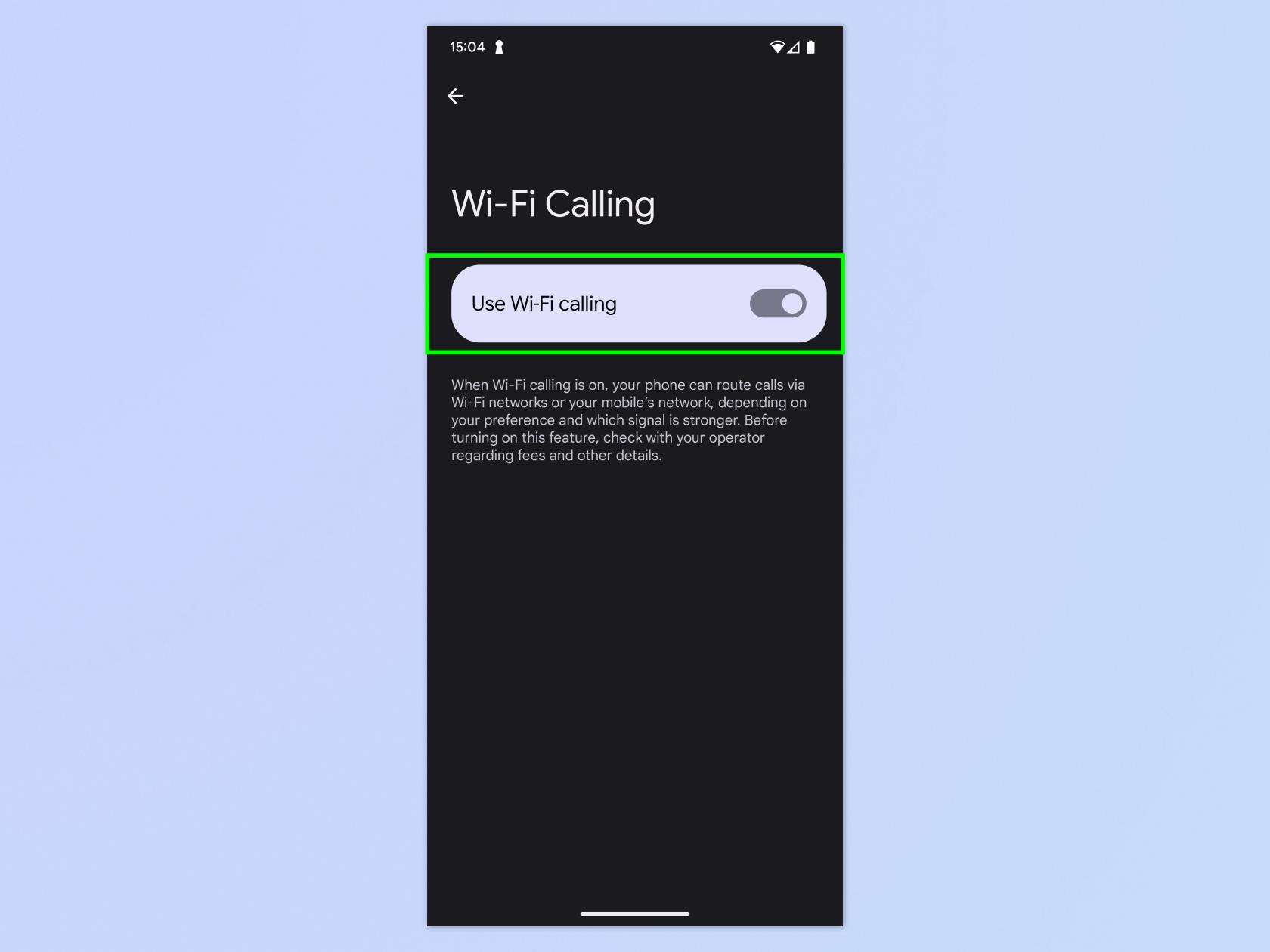
(ภาพ: © อนาคต)
เปิดใช้การโทรผ่าน Wi- Fi คุณไม่จำเป็นต้องดำเนินการใดๆ เพื่อโทรผ่าน Wi-Fi หากคุณไม่มีการเชื่อมต่อเซลลูลาร์ โทรศัพท์ Android ของคุณจะโทรผ่าน Wi-Fi โดยอัตโนมัติ
ง่ายสุดใช่ไหม? ตอนนี้คุณสามารถใช้ชีวิตโดยไม่ต้องกลัวสายขาด (แน่นอนว่าตราบใดที่คุณมี Wi-Fi) หากคุณต้องการอ่านบทช่วยสอน Android ที่เป็นประโยชน์เพิ่มเติม เราช่วยคุณได้ เรียนรู้วิธีใช้การแชร์ใกล้เคียงบน Androidซึ่งเป็นเวอร์ชัน Android ของ AirDrop ของ Apple และให้คุณแชร์ไฟล์ระหว่างอุปกรณ์ต่างๆ ได้ทันทีและแบบไร้สาย หากต้องการดูว่าแบตเตอรี่ของอุปกรณ์ทำงานอย่างไร โปรดดูวิธีตรวจสอบสภาพแบตเตอรี่ของ Android และหากคุณเพิ่งอัปเกรดโทรศัพท์หรือกำลังจะอัปเกรดเร็วๆ นี้ ตรวจสอบให้แน่ใจว่าคุณรู้วิธีถ่ายโอนข้อมูลจาก Android ไปยัง Androidเพื่อให้คุณสามารถย้ายทุกอย่างได้อย่างราบรื่น
เรียนรู้วิธีจดโน้ตด่วนบน iPhone เมื่อคุณต้องการบันทึกข้อความ ลิงก์ และรูปภาพอย่างรวดเร็วและง่ายดาย
หากคุณรู้สึกใจร้อน การเรียนรู้วิธีเปิดใช้งานการอัปเดต macOS beta จะช่วยให้คุณได้รับระบบปฏิบัติการ Mac เวอร์ชันล่าสุดก่อน
ใช้เวลาไม่นานในการเปิดใช้งานโหมดการแสดงผลแนวนอนตลอดเวลาบนโทรศัพท์ Samsung ทำให้คุณมีอินเทอร์เฟซแบบสแตนด์บายสำหรับ iOS 17
หากคุณกำลังจะไปเที่ยวพักผ่อนหรือท่องเที่ยวในฤดูร้อนนี้ นี่คือคุณสมบัติที่คุณควรใช้
ไม่เคยได้รับอาหารเป็นพิษอีกต่อไปโดยใช้ทางลัดการแปลงเวลาไมโครเวฟนี้
การตั้งค่าโปรไฟล์ Safari ใน iOS 17 ช่วยให้คุณจัดเรียงแท็บและหน้าโปรดได้ง่ายขึ้น ดังนั้นการตั้งค่าจึงคุ้มค่า คู่มือนี้จะแสดงให้คุณเห็นว่า
ต่อไปนี้คือวิธีซ่อนสถานะออนไลน์ของคุณบน WhatsApp หากคุณไม่กระตือรือร้นที่จะให้คนอื่นรู้ว่าคุณกำลังใช้งานอยู่
เรียนรู้วิธีอัปเดต iPhone ของคุณเป็น iOS 16 เพื่อใช้คุณสมบัติล่าสุดและดีที่สุดทั้งหมด ในขณะที่ทำให้มั่นใจว่า iPhone ของคุณปลอดภัยและปรับให้เหมาะสมที่สุดเท่าที่จะทำได้
iPhone ของคุณมีการแก้ไขเลนส์ในตัวซึ่งสามารถลบความผิดเพี้ยนทางแสงออกจากภาพได้ นี่คือวิธีที่คุณเปิดใช้งาน
นี่คือวิธีเปิดใช้งานระดับกล้องของ iPhone ซึ่งมาพร้อมกับ iOS 17








